Synchronisation avec WorldCat
Comment approuver le tableau de métadonnées et lancer la synchronisation de votre collection avec WorldCat.
Après avoir terminé le mappage des métadonnées, vous pouvez approuver le tableau de métadonnées et lancer la synchronisation de votre collection avec WorldCat.
- Pour enregistrer le mappage et commencer la synchronisation avec WorldCat, cliquez sur Approve Map & Sync (dans le coin droit supérieur de la fenêtre du mappage des métadonnées).
- Pour enregistrer le mappage sans lancer une synchronisation avec WorldCat, cliquez sur Finish Later.
- Pour abandonner toutes les modifications effectuées pendant la session de mise à jour, cliquez sur Cancel.
- Dans la boîte de dialogue de confirmation de la synchronisation, cliquez sur OK pour enregistrer la tableau de métadonnées et lancer une synchronisation WorldCat. Cette étape initie l'ajout de vos notices dans WorldCat et configure les localisations dans ces notices. (Votre synchronisation peut être mise en file d'attente si le système est fortement sollicité)
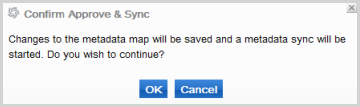
- La Passerelle revient à l'onglet Home. Veuillez noter que l'état de votre collection est passé à Syncing (Synchronisation en cours).

Lorsque la synchronisation est terminée, l'état passe à Enabled (Activée).

Une fois cette première synchronisation terminée, la collection sera synchronisée tous les trois mois.
Modifier le calendrier par défaut
- Pour modifier le calendrier de synchronisation, consultez le profil de la collection.
- Dans la zone Sync Details, cliquez sur le lien Edit Sync Schedule.
- Dans la section Set Sync Schedule, cliquez sur le bouton qui correspond à votre calendrier de synchronisation : mensuel, trimestriel (par défaut), semestriel ou annuel.
- Pour sélectionner une date précise pour commencer le calendrier de synchronisation, cliquez sur l'icône du calendrier à côté de Select Next Sync Date et choisissez une date. La prochaine synchronisation de collection sera effectuée à cette date. Cette date sera utilisée pour calculer le calendrier de synchronisation continue.
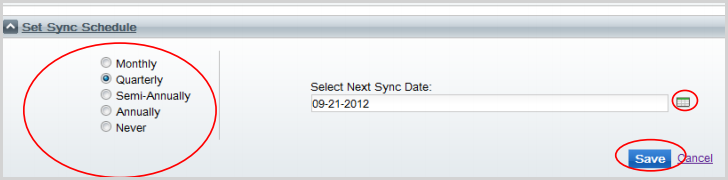
- Cliquez sur Save pour enregistrer le calendrier.
Notes:
- Vous pouvez effectuer la synchronisation avec WorldCat à tout moment en cliquant sur Sync with WorldCat Now. Cette action ne modifie pas les calendriers de synchronisation fixés précédemment.
- Après avoir enregistré votre calendrier, vous pouvez à tout moment modifier le tableau des métadonnées de la collection. Ces modifications seront enregistrées et utilisées lors de la prochaine synchronisation prévue.
